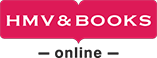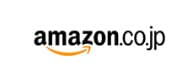第1章 Galaxy A36 5G のキホン
01 Galaxy A36 5Gについて
02 電源のオン/オフとロックの解除
03 基本操作を覚える
04 情報を確認する
05 アプリを利用する
06 文字を入力する
07 文字列をコピー&ペーストする
08 通知音や着信音を変更する
09 音量やマナーモードを設定する
10 Googleアカウントを設定する
11 ドコモのIDとパスワードを設定する
第2章 電話機能を使う
12 電話をかける/受ける
13 履歴を確認する
14 伝言メモを利用する
15 ドコモ電話帳を利用する
16 着信拒否を設定する
17 通話を自動録音する
第3章 メールやインターネットを利用する
18 Webページを閲覧する
19 Webページを検索する
20 複数のWebページを同時に開く
21 ブックマークを利用する
22 ドコモメールを設定する
23 ドコモメールを利用する
24 迷惑メールを防ぐ
25 +メッセージを利用する
26 Gmailを利用する
27 メールアカウントを追加する
第4章 Googleのサービスを利用する
28 AIアシスタント「Gemini」を利用する
29 Google Playでアプリを検索する
30 アプリをインストール/アンインストールする
31 Googleマップを利用する
32 YouTubeで世界中の動画を楽しむ
第5章 ドコモのサービスを利用する
33 dメニューを利用する
34 My docomoを利用する
35 my daizを利用する
36 d払いを利用する
37 スケジュールで予定を管理する
38 SmartNews for docomoでニュースを読む
39 ドコモのアプリをアップデートする
第6章 音楽や写真、動画を楽しむ
40 パソコンから音楽や写真、動画を取り込む
41 音楽を聴く
42 写真や動画を撮影する
43 さまざまな機能を使って撮影する
44 写真や動画を閲覧する
45 写真や動画を編集する
46 インテリジェント機能を使って写真を編集する
第7章 便利な機能を利用する
47 Samsungアカウントを設定する
48 ノートでメモを取る
49 エッジパネルを利用する
50 アプリを分割画面やポップアップで表示する
51 ファイルを管理する
52 画面ロックを生体認証で解除する
53 セキュリティフォルダを利用する
54 おサイフケータイを設定する
55 紛失した端末を見つける
56 Galaxy Storeを利用する
57 AIセレクトですばやく次の操作をする
第8章 使いやすく設定する
58 ホーム画面をカスタマイズする
59 ウィジェットを利用する
60 クイック設定ボタンを利用する
61 サイドボタンをより便利に利用する
62 ナビゲーションバーをカスタマイズする
63 文字を見やすくする
64 画面をキャプチャする
65 かこって検索で画面やテキストの情報を調べる
66 時刻を24時間形式で表示する
67 アプリの通知設定を変更する
68 Bluetooth機器を利用する
69 Wi-Fiに接続する
70 Wi-Fiテザリングを利用する
71 初期化する
72 本体ソフトウェアを更新する